Forum Atbildes Izveidots
-
autorsPosts
-
24. gada 2020. jūlijs plkst. 14 atbildot uz: Piktogramma vai logotipi, kā arī interneta vai vēstules #14760
EasySIGN
PrezentētājsSveiki,
Vienkāršākais veids, kā iekļaut attēlus no citiem avotiem, ir vispirms saglabāt tos datorā un pēc tam importēt ar Fails > Importēt….
Have an easy day!
Dennis at EasySIGNEasySIGN
PrezentētājsSveiki, Richard,
Vienkārši dariet mums zināmu, ja vēl kaut ko varam darīt jūsu labā 🙂
Have an easy day!
Dennis at EasySIGN20. gada 2020. jūlijs plkst. 11 atbildot uz: Ielīmējiet krāsu pildspalvas un aizpildīšanas funkcijā #14667EasySIGN
PrezentētājsSveiki, Richard,
Paldies par jūsu atsauksmi! Mēs esam pievienojuši jūsu ideju mūsu nākotnes attīstības sarakstam 🙂
Have an easy day!
Dennis at EasySIGNEasySIGN
PrezentētājsSveiki Sietse,
Paldies par jūsu jautājumu! EasySIGN varat pilnībā kontrolēt displeja kvalitāti. Ir daži iestatījumi, kuru dēļ jūs redzat to, ko redzat.
1.) Bitkartes karkasa displeja režīms
Skats > Kvalitāte > Bitkartes karkasā kā
Varat iestatīt vai nu bez attēla, vienkāršu pelēktoņu (tikai melnbaltu), pelēktoņu (pilns attēls, bez krāsām) vai sākotnējo attēlu. Ekrānuzņēmumā displeja režīms ir iestatīts uz pelēktoņu.2.) Bitkartes kvalitāte
Skats > Kvalitāte > Bitkartes aizpildītas kā
Tas nosaka attēlu kvalitāti. Ekrānuzņēmumā tas ir iestatīts uz zemu, kas rada izplūdušu attēlu. Jo augstāka kvalitāte, jo ilgāk EasySIGN nepieciešams jūsu attēla apstrāde.3.) Bitkartes kvalitāte
Skatīt > Kvalitāte
Izvēlieties, vai objekti ir jāparāda tikai kā līnijas (karkass) vai viss objekts dažādās kvalitātēs. Jo augstāka kvalitāte, jo ilgāks laiks ir nepieciešams EasySIGN, lai apstrādātu jūsu dizainu. Ekrānuzņēmumā tas ir iestatīts uz stiepļu rāmi, un tāpēc attēla attēlošanai tiek izmantots bitkartes rāmis.Have an easy day!
Dennis at EasySIGN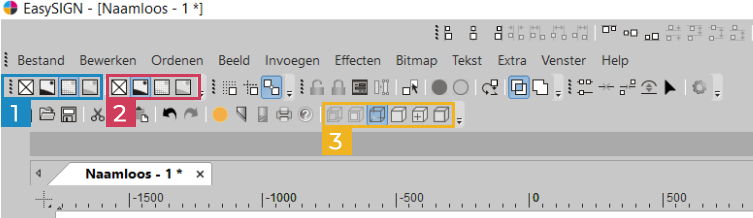
EasySIGN
PrezentētājsSveiks, Antuāns,
Prieks lasīt, ka jūsu problēmas ar ražošanas vadītāju tika atrisinātas, atkārtoti instalējot plotera draiverus.
Ja pierakstīšanās nedarbojas pareizi, lūdzu, veiciet dažas pārbaudes:
1.) Vai jums ir stabils interneta pieslēgums?
Pārbaudiet interneta savienojumu, izmantojot ātruma testu.2.) Vai izmantojat jaunāko EasySIGN versiju?
Jaunākā EasySIGN versija ir pieejama mūsu lejupielādes lapā.3.) Vai jūsu parole ir pareiza?
Ja nezināt savu paroli, mēģiniet to atiestatīt.4.) Vai jūsu e-pasta adrese ir pareiza?
Ja nezināt, kura e-pasta adrese ir pareiza, pārbaudiet pasūtījuma apstiprinājumu vai rēķinu. Licence tiek automātiski aktivizēta uz e-pasta adresi, kas tika ievadīta iepirkumu grozā, saņemot licenci.Ja esat pārbaudījis visu iepriekš minēto un pierakstīšanās joprojām nedarbojas, sazinieties ar mums uz support@easysign.com
Have an easy day!
Dennis at EasySIGNEasySIGN
PrezentētājsHi Maikls,
Lūdzu, pārliecinieties lejupielādējiet jaunāko EasySIGN versiju. Pēc instalēšanas palaidiet EasySIGN un izvēlieties “Pierakstīties vai aktivizēt biļeti”, pēc tam pierakstieties ar savu kontu (jūsu e-pasta adrese un parole, ko saņēmāt no tālākpārdevēja). Ja nezināt savu paroli, varat iestatīt jaunu paroli.
Vienkārši informējiet mūs, ja tas neatrisina jūsu problēmu, mēs ar prieku jums palīdzēsim 🙂
Have an easy day!
Dennis at EasySIGNEasySIGN
PrezentētājsSveiks, Vilko,
Bedankt voor je vragen! Ik heb ze een voor een beantwoord:
1) Via het dialoogvenster voor de penstijl kunt u instellen of de pendikte bij het vergroten moet worden geschaald of niet. Izmantojiet šo dialoglodziņu EasySIGN rīklodziņā.
2) U stelt de standaard lijndikte in via hetzelfde dialoogvenster, maar zonder een selectie te maken. U krijgt dan een extra dialoogvenster waarin u wordt gevraagd de standaardinstelling te wijzigen en op te slaan.
3) Voor meerdere stukken kunt u dit doen door een plotbestand vast te houden in de EasySIGN-productiemanager, op te slaan en vervolgens op de “play” -knop te drukken telkens wanneer u wilt dat het wordt geplot. Een meer standaard manier is om 10 stuks achter elkaar op het EasySIGN-werkblad te plaatsen. Voorzie elke taak van optische positioneringskruisen en snijd vervolgens.
Have an easy day!
Paul at EasySIGNEasySIGN
PrezentētājsJa tiek parādīts kļūdas ziņojums “Instalēšana pārtraukta, apkopes licences termiņš beidzies”, vislabāk ir sazināties ar mums pa pastu. Mēs izskatīsim pamatproblēmu un sniegsim jums pielāgotu risinājumu 🙂
EasySIGN
PrezentētājsSveika Šerila,
Jūs esat saņēmis e-pasta ziņojumu ar paroli un saiti uz lejupielādējiet jaunāko EasySIGN versiju. Instalējiet jaunāko versiju, pierakstieties ar savu e-pasta adresi un paroli, un viss 🙂 Jums vairs nebūs nepieciešama programmatūras biļete.
Have an easy day!
Dennis at EasySIGNEasySIGN
PrezentētājsSveiki, Fabio,
Jūsu licences aktivizēšana aizkavējās, tai vajadzētu darboties tagad 🙂
Have an easy day!
Dennis at EasySIGN -
autorsPosts